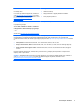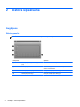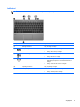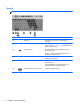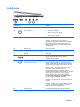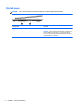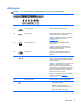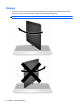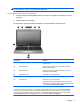Get started HP Notebook PC - Windows 7
Table Of Contents
- Iepazīšanās
- Datora iepazīšana
- Tīklošana
- Interneta pakalpojumu sniedzēja (IPS) pakalpojumu lietošana
- Savienojuma izveide ar bezvadu tīklu
- Savienojuma izveide ar vadu tīklu
- Multivide
- Ārējās kartes un ierīces
- Strāvas pārvaldība
- Datora izslēgšana
- Enerģijas opciju iestatīšana
- Akumulatora strāvas izmantošana
- Papildinformācijas par akumulatoru atrašana
- Rīka Akumulatora pārbaude lietošana
- Atlikušā akumulatora uzlādes līmeņa parādīšana
- Akumulatora izlādes laika palielināšana
- Zemu akumulatora uzlādes līmeņu pārvaldība
- Akumulatora strāvas saglabāšana
- Maināmā akumulatora glabāšana (tikai atsevišķiem modeļiem)
- Atbrīvošanās no maināmā akumulatora (tikai atsevišķiem modeļiem)
- Maināmā akumulatora ievietošana atpakaļ (tikai atsevišķiem modeļiem)
- Ārēja maiņstrāvas avota izmantošana
- Tastatūra un rādītājierīces
- Apkope
- Dublēšana un atkopšana
- Atbalsts
- Specifikācijas
- Alfabētiskais rādītājs
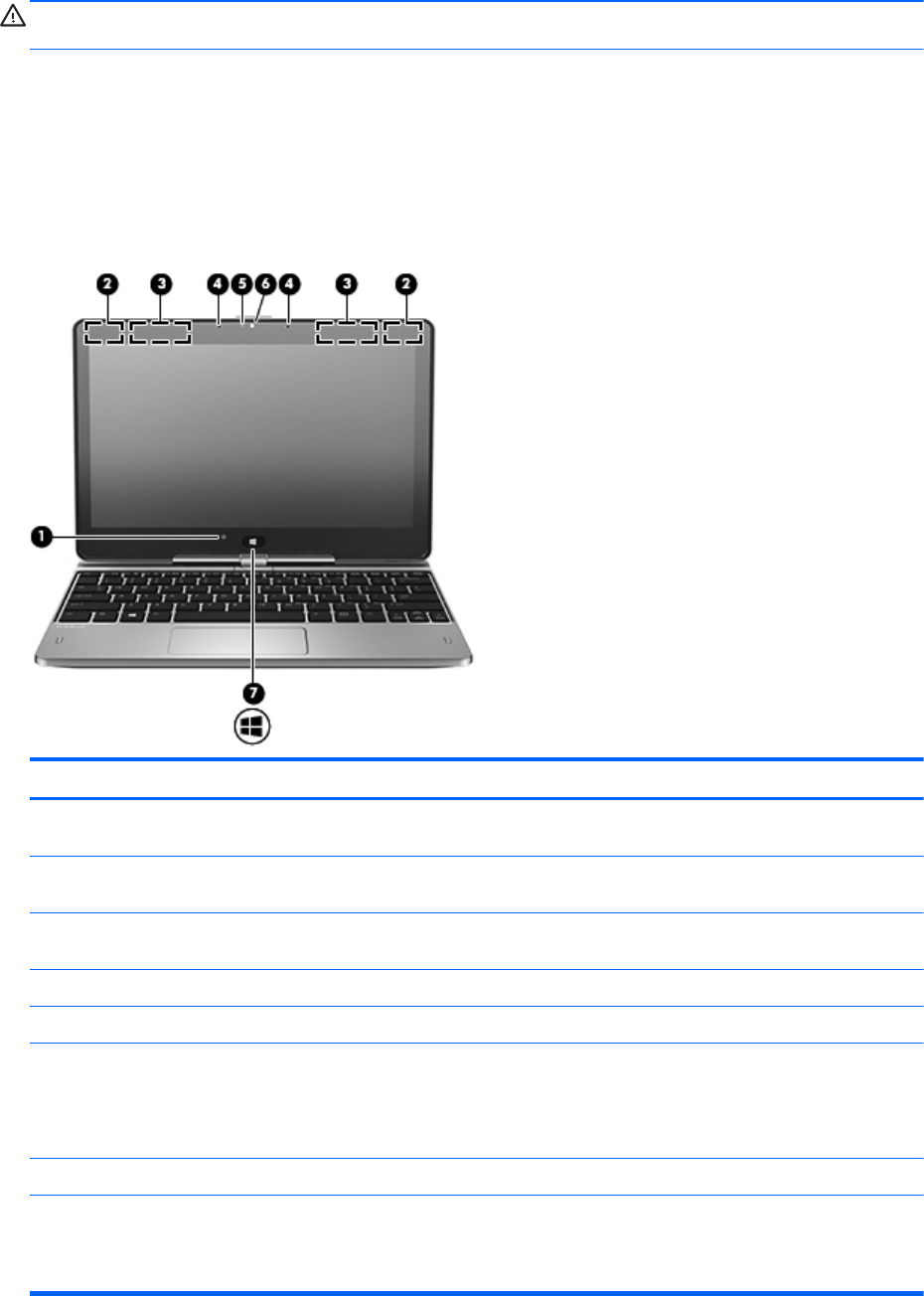
UZMANĪBU! Lai izvairītos no displeja eņģu bojājumime, negrieziet displeju pretēji pulksteņrādītāja
kustības virzienam, kad tas ir piezīmjdatora konfigurācijā.
Lai piezīmjdatoru pārvērstu par planšetdatoru
1. Pagrieziet displeju pulksteņrādītāja kustības virzienā par 180 grādiem, līdz displejs ir vērsts uz
aizmuguri.
2. Nolaidiet displeju uz tastatūras.
Lai planšetdatoru pārvērstu atpakaļ piezīmjdatorā, veiciet šīs darbības apgrieztā secībā.
Komponents Apraksts
(1) Apgaismojuma sensors Paspilgtina vai aptumšo displeju atbilstoši apkārtējam
apgaismojumam.
(2) WLAN antenas (2)* Sūta un saņem bezvadu signālus, lai sazinātos ar bezvadu
lokālajiem tīkliem (WLAN).
(3) WWAN antenas (2)* Sūta un saņem bezvadu signālus, lai sazinātos ar bezvadu
teritoriālajiem tīkliem (WWAN).
(4) Iekšējie mikrofoni (2) Tiek izmantoti skaņas ierakstīšanai.
(5) Tīmekļa kameras indikators Deg: tīmekļa kamera tiek lietota.
(6) Tīmekļa kamera Ieraksta video un uzņem fotoattēlus.
Lai iegūtu informāciju par tīmekļa kameras lietošanu, atveriet
utilītprogrammu Palīdzība un atbalsts. Sākuma ekrānā ierakstiet
p un pēc tam atlasiet Palīdzība un atbalsts.
(7) Windows S
ākuma poga Atgriež jūs Sākuma ekrānā.
*Antenas nav redzamas datora ārpusē. Lai nodrošinātu optimālu pārraidi, antenu tiešā tuvumā nedrīkst atrasties šķēršļi.
Paziņojumus par bezvadu sakaru normatīvo informāciju skatiet dokumenta Normatīvie, drošības un vides aizsardzības
paziņojumi sadaļā, kas attiecas uz jūsu valsti vai reģionu. Lai piekļūtu lietotāju rokasgrāmatām, Sākuma ekrānā atlasiet
lietotniHP Support Assistant, atlasiet Mans dators un pēc tam atlasiet Lietotāja rokasgrāmatas.
Displejs 11